Mainos
 Joillekin ihmisille tärkeimmät tiedot ovat yhteystiedot, kalenterit ja tapahtumat. Tällaiset tiedot tulee tallentaa luotettaviin laitteisiin heti, kun kohtaat ne, muuten ne ovat poissa varmasti.
Joillekin ihmisille tärkeimmät tiedot ovat yhteystiedot, kalenterit ja tapahtumat. Tällaiset tiedot tulee tallentaa luotettaviin laitteisiin heti, kun kohtaat ne, muuten ne ovat poissa varmasti.
Yhä uudelleen on osoitettu, että normaali ihminen ei vain voi luottaa aivosoluihinsa satojen (tai tuhansien) yhteystietojen tallentamiseen menettämättä suurimpaa osaa niistä. Jos et usko minua, yritä palauttaa 50 puhelinnumeroa ja sähköpostit kontakteista, jotka olet tavannut edellisen kuukauden aikana.
Valitettavasti nykyisessä monissa gadget-ympäristöissä on melkein mahdotonta kirjoittaa tietoja aina vain yhteen laitteeseen. Synkronointisovellukset ovat välttämättömiä, ellet halua kopioida ja liittää tietoja jatkuvasti manuaalisesti eri laitteisiin.
Työskentely Windows-puolella
Ongelmia syntyy, kun joudut synkronoimaan tietoja yhteensopimattomien laitteiden, kuten Mac-koneiden ja Windows-koneiden välillä. Vaikka näiden kahden jättiläisen välillä on merkkejä aseleposta, ne ovat olleet yhteensopimattomia niin kauan, että ihmiset eivät edes yritä enää.
Osoittautuu, että on ilmainen ratkaisu yhteystietojen, kalenterien ja tapahtumien synkronointiin Mac-tietokoneiden ja Windows-tietokoneiden välillä. SyncMate on nimi ja useiden laitteiden synkronointi on peli. Olemme keskustelleet aiheesta Windows Mobilen synkronointiominaisuudet Windows Phone on kuollut, kun Microsoft lopettaa tuenMicrosoft on virallisesti vetänyt pistoke Windows Phone -sovellukseen lopettanut kaiken Windows Phone 8.1 -tuen. Vielä on Windows 10 Mobile, mutta Microsoft ei näytä välittävän siitäkään. Lue lisää of SyncMate ennen. Siellä on jopa lahja. Tässä artikkelissa tarkastellaan SyncMate-sovelluksen käyttöä tietojen synkronointiin Macin ja Windowsin välillä.
Ensimmäinen askel olisi ladata ja asentaa Windows-puolella oleva SyncMate-asiakasohjelma.
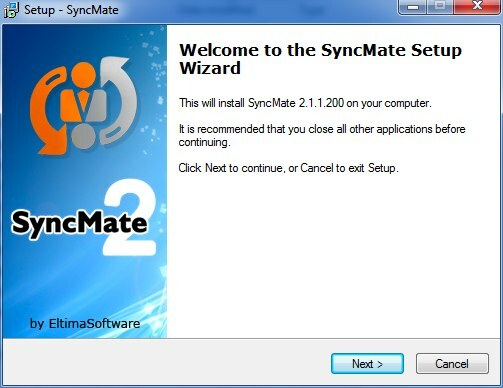
Asennusprosessin jälkeen sinun on annettava sovellukselle lupa käyttää Windowsin palomuuria. Tarkista vain ”Yksityiset verkot”Pääsy, koska yksityisten tietojen käyttö ei ole suositeltavaa julkisen etäkäytön kautta.
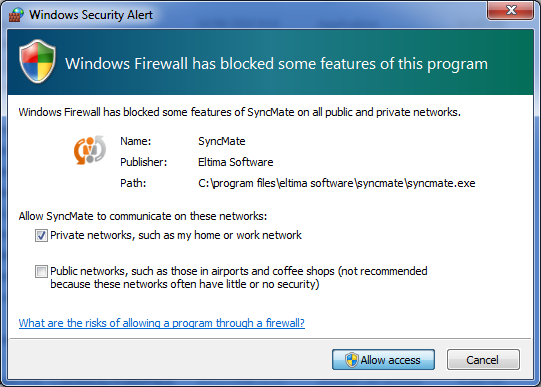
Sitten SyncMate on valmis muodostamaan yhteyden. Ota muistiinpanot käytetystä portista, salasanasta ja IP-osoitteesta tästä asetusikkunasta. Tarvitset tietoja myöhemmin.
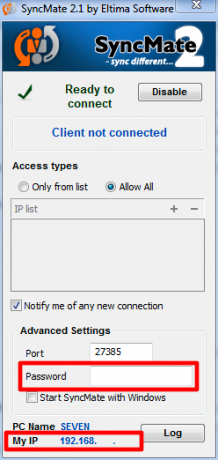
Tarinan toinen puoli
Katsotaanpa nyt tarinan Mac-puolta. Olettaen, että olet ladannut ja asentanut sovelluksen, ensimmäinen askel olisi uuden yhteyden luominen. Valitse ”Windows PCJa napsauta “Jatkaa“.
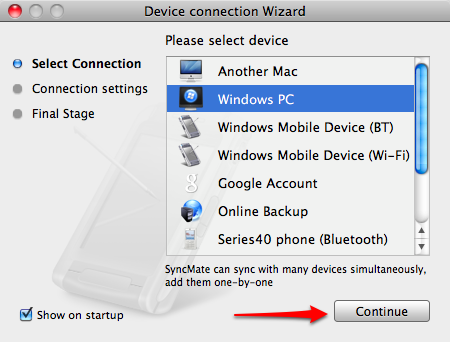
Kirjoita kaikki edellisestä SyncMate Windows -sovelluksesta saamasi tiedot: IP-osoite, portti ja salasana. Napsauta sitten “Jatkaa“.
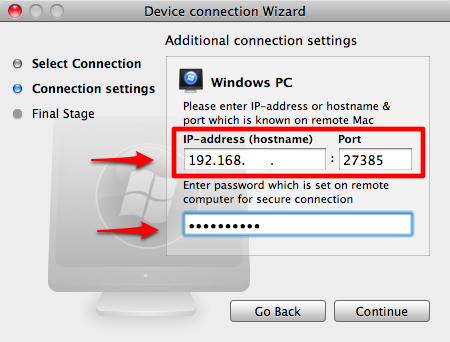
Seuraavassa ikkunassa voit muuttaa yhteyden kuvaa ja nimeä. Klikkaus "Viedä loppuun”Kun olet valmis.

Äskettäin luotu yhteys näkyy SyncMate-ikkunan yläpalkissa yhdessä muiden jo olemassa olevien yhteyksien kanssa.
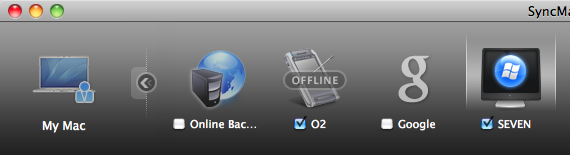
SyncMate-pääikkunan sivulla näet kaikki saatavilla olevat laajennukset. Huomaa, että tämän sovelluksen ilmaisella versiolla on saatavana vain kaksi laajennusta: Yhteystiedot ja iCal. Tämä riittää yhteystietojen, kalenterien ja tapahtumien synkronointiin kahden tietokoneen välillä. Jos tarvitset muita toimintoja - kuten kansioiden synkronointia, voit päivittää maksettuun “Asiantuntija”Versio.
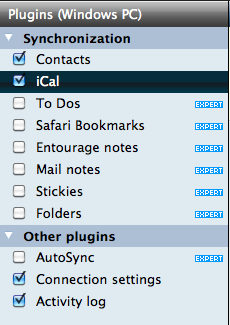
Kun valitset yhden laajennuksista, asetukset ovat käytettävissä ikkunan pääruudussa. "Yhteydet”-Asetusten avulla voit valita synkronoinnin suunnan ja synkronoitavat ryhmät.
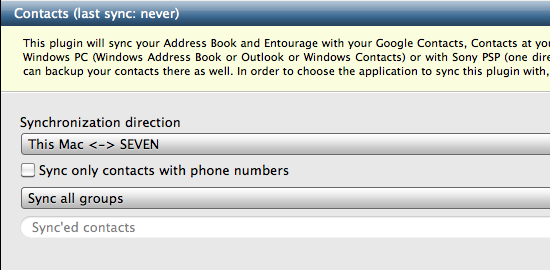
ICal-asetusten avulla voit myös valita synkronoinnin suunnan ja kalenterin synkronoitavaksi.
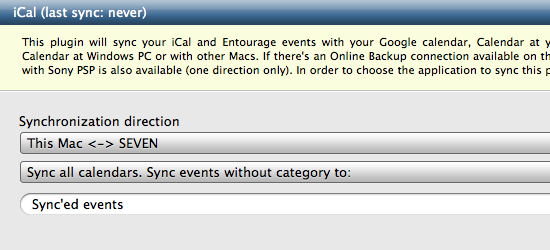
Tämän lisäksi voit myös määrittää synkronoitavien tapahtumien aikajakson.

Jos joudut muuttamaan yhteysasetuksia, voit tehdä sen "Yhteysasetukset" kytkeä.
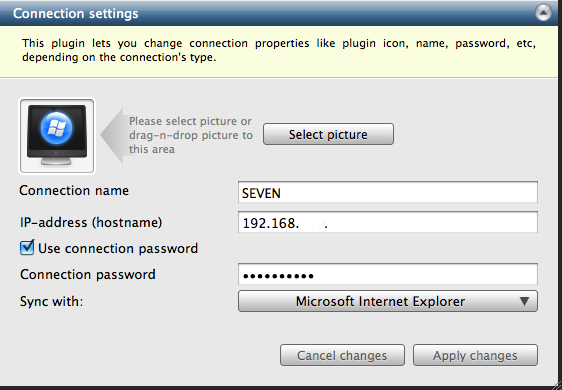
Kun kaikki asetukset on tehty, ainoa jäljellä oleva asia on napsauttaa ”Synkronoi nyt-Painiketta ikkunan oikeassa yläkulmassa.
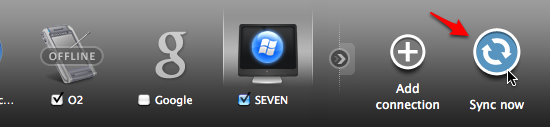
Synkronoinnin ilmaisin tulee näkyviin, ja sinun tarvitsee vain odottaa tietojen synkronointia ja sitten näkyä molemmissa tietokoneissa.

Viimeinen huomautus
Olen yrittänyt käyttää sovellusta synkronoidaksesi Macini kahteen erilaiseen Windows-koneeseen, mutta vain yksi onnistui. Tutkin edelleen syytä, enkä ole saanut mahdollisuutta kokeilla prosessia muilla koneilla.
Oletko kokeillut SyncMate synkronoidaksesi yhteystiedot, kalenterisi ja tapahtumat Macin ja PC: n välillä? Oliko se onnistunut? Tiesitkö muita ilmaisia tapoja synkronoida kontakteja Macin ja Windows PC: n välillä? Kerro kokemuksistasi, ajatuksesi ja mielipiteesi alla olevien kommenttien avulla.
Indonesialainen kirjailija, itsensä julistama muusikko ja osa-aikainen arkkitehti; joka haluaa tehdä maailmasta paremman paikan yhdestä viestistä kerrallaan bloginsa SuperSubConscious kautta.